หนึ่งในหลาย ๆ สิ่งที่เข้ามาแทนที่อุปกรณ์เคลื่อนที่คือนาฬิกาปลุกแบบคลาสสิก ไม่ว่าคุณจะใหม่หรือไม่ iOSที่ iPhone ระบบปฏิบัติการคุณควรทราบว่าเป็นไปได้ที่จะตั้งนาฬิกาปลุกที่สามารถใช้เป็นนาฬิกาปลุกหรือเตือนบางสิ่งได้ ในทำนองเดียวกันมีฟังก์ชั่นสำหรับกำหนดค่าชั่วโมงการนอนหลับเพื่อไม่ให้ต้องกำหนดค่าการเตือนด้วยตนเอง เราจะบอกคุณทุกอย่างในบทความนี้

ตั้งนาฬิกาปลุกบน iPhone
ไม่มีแอปพลิเคชันนาฬิกาปลุกหรือนาฬิกาปลุกใน iOS แต่ทุกอย่างรวมอยู่ในไฟล์ แอปนาฬิกา ที่ติดตั้งมาโดยกำเนิด ในความเป็นจริงมันเป็นไปไม่ได้ที่คุณจะลบแอปพลิเคชันนั้นแม้ว่าคุณจะต้องการก็ตามดังนั้นคุณจะมีมันอยู่บนหน้าจอของคุณ หากหาไม่เจอให้เลื่อนนิ้วจากตรงกลางหน้าจอลงมาเพื่อเปิดโปรแกรมค้นหาแล้วพิมพ์ "นาฬิกา"
เมื่อคุณอยู่ในแอปคุณจะเห็นว่ามีหลายแท็บที่ด้านล่าง แต่สิ่งที่คุณสนใจสำหรับจุดประสงค์นี้คือ ปลุก . คลิกที่มันและคุณจะพบความเป็นไปได้ในการเพิ่มสัญญาณเตือนจากปุ่ม '+' ที่ด้านบนขวาของหน้าจอ เมื่อมาที่นี่คุณจะพบตัวเลือกต่อไปนี้:
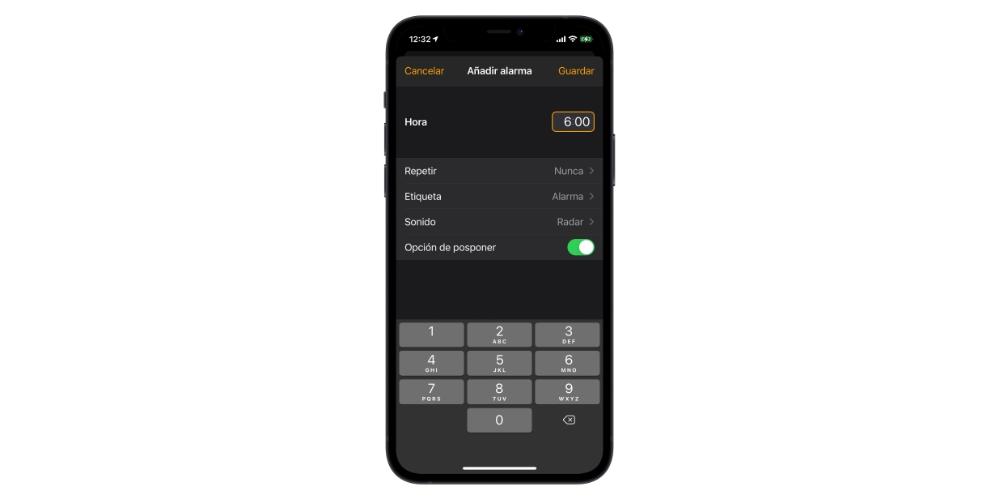
- เวลา: ส่วนพื้นฐานในการเลือกเวลาที่คุณต้องการให้นาฬิกาปลุกดัง คุณสามารถกำหนดค่าได้ด้วยแป้นพิมพ์ตัวเลขหรือโดยการเลื่อนตัวเลขที่ปรากฏบนหน้าจอ
- ทำซ้ำ: คุณสามารถเลือกวันที่ต้องการให้ปลุกซ้ำได้ หากคุณไม่ต้องการให้เกิดขึ้นอีกอย่าเลือกวันใดก็ได้
- ฉลาก: คุณสามารถเลือกชื่อที่คุณต้องการให้ปรากฏเมื่อเสียงปลุกดังขึ้น เนื่องจากสามารถช่วยเตือนความจำได้คุณสามารถใส่สิ่งต่างๆเช่น "กินยา" หรือ "ปิดเตาอบ"
- เสียง: ภายในตัวเลือกนี้คุณจะไม่เพียง แต่สามารถเลือกโทนเสียงที่คุณต้องการให้ส่งเสียงได้เท่านั้น แต่ยังรวมถึงรูปแบบของการสั่นซึ่งบางครั้งจำเป็นอย่างยิ่งที่จะต้องตื่นขึ้นมาหากเราหลับสนิท
- ตัวเลือกการปิดเสียงเตือนชั่วคราว: หากคุณเปิดใช้งานตัวเลือกนี้คุณจะสามารถกดปุ่มเลื่อนปลุกได้นานถึง 9 นาที หากคุณไม่ต้องการให้ปรากฏคุณจะต้องปิดใช้งานกล่องนี้
เปิดใช้งานปิดใช้งานและแก้ไขการเตือน
นี่เป็นสิ่งที่ง่ายและใช้งานง่ายที่สุดในโลกและทุกอย่างสามารถเข้าถึงได้จากแท็บการเตือนภัยเดียวกันภายในแอปนาฬิกา ถ้าคุณต้องการ เปิดใช้งานหรือปิดใช้งาน หนึ่งในการเตือนที่กำหนดค่าไว้แล้วคุณจะต้องคลิกที่สวิตช์ที่ปรากฏทางด้านขวาของสิ่งเหล่านี้ หากยังคงเป็นสีเขียวแสดงว่าเปิดใช้งานและหากยังคงเป็นสีเทาแสดงว่าปิดใช้งาน ในการกำจัดมันมีสองตัวเลือกหนึ่งในนั้นคือเลื่อนการเตือนไปทางขวาโดยตรงและอีกทางหนึ่งคือคลิกที่ “แก้ไข” ที่ด้านซ้ายบน แม่นยำในส่วนสุดท้ายนี้เป็นที่ที่คุณสามารถเข้าถึงเพื่อแก้ไขการเตือนภัยหากคุณคลิกที่มันสามารถกำหนดค่าทุกอย่างที่เกี่ยวข้องกับเวลาซ้ำป้ายกำกับและอื่น ๆ ได้อีกครั้ง
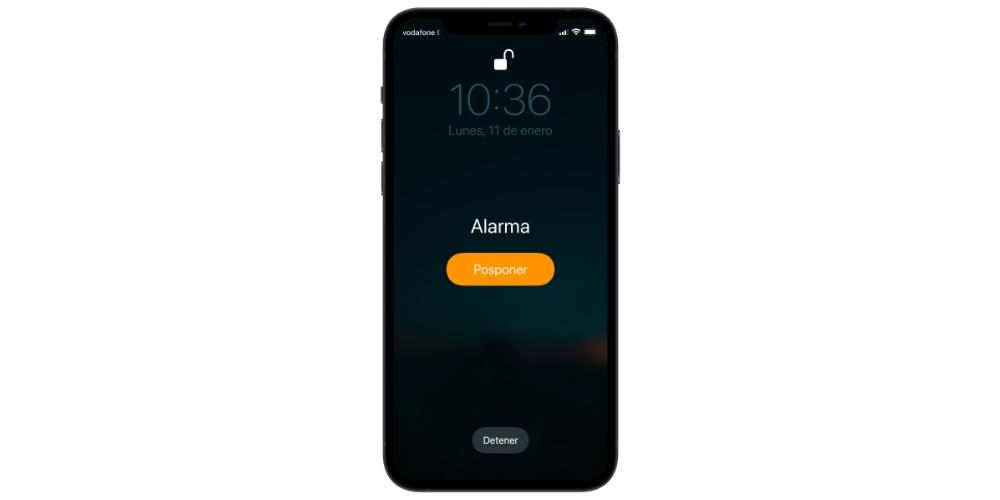
ในขณะที่กำลังเล่น
ถ้า iPhone ถูกล็อค และเสียงปลุกดังขึ้นทุกอย่างก็หยุดลง หน้าจอจะสว่างขึ้นเริ่มส่งเสียงและสั่นและจะหยุดก็ต่อเมื่อคุณกดปุ่ม“ หยุด” ที่ปรากฏที่ด้านล่าง หากคุณคลิกที่ปุ่ม "ปิดเสียงเตือนชั่วคราว" สิ่งที่ได้กล่าวไปแล้วในหัวข้อก่อนหน้านี้จะเกิดขึ้นนาฬิกาปลุกจะหยุดและจะดังอีกครั้งหลังจากผ่านไป 9 นาที
ถ้า ปลดล็อค iPhone แล้ว มันจะส่งเสียงและสั่นด้วย แต่ในฐานะองค์ประกอบภาพคุณจะมีเพียงแบนเนอร์ที่จะปรากฏที่ด้านบนของหน้าจอ หากคุณคลิกที่มันเสียงปลุกจะหยุดโดยอัตโนมัติโดยไม่มีความเป็นไปได้ที่จะเลื่อนปลุก แต่อย่างใดเพื่อให้ดังขึ้นอีกครั้งหลังจากผ่านไป 9 นาที
ตั้งปลุกด้วยโหมดสลีป
นอกจากความสามารถในการตั้งปลุกซ้ำด้วยฟังก์ชั่นดังกล่าวแล้วหากคุณมี iPhone ด้วย iOS 14 หรือใหม่กว่า นอกจากนี้คุณยังสามารถเพลิดเพลินกับความเป็นไปได้ในการกำหนดค่าโหมดที่เรียกว่า“ โหมดสลีป” ซึ่งรวมเอาฟังก์ชันต่างๆเข้าไว้ด้วยกันเพื่อสร้างสัญญาณเตือน ในการเริ่มตั้งค่าชั่วโมงการนอนของคุณคุณต้องทำตามขั้นตอนต่อไปนี้:
- เปิดแอป Health
- ไปที่แท็บ "สำรวจ"
- คลิกที่ตัวเลือก“ ความฝัน”
- ไปที่“ กำหนดการของคุณ”
- กำหนดจำนวนชั่วโมงที่คุณต้องการนอนและเลือกเวลาที่คุณต้องการเข้านอน
การเตือนอัตโนมัติจะได้รับการกำหนดค่าให้ปลุกคุณตามเวลาที่เลือกไว้โดยขึ้นอยู่กับสองตัวเลือกสุดท้ายโดยจะมีการกำหนดค่าการเตือนอัตโนมัติให้ปลุกคุณตามเวลาที่เลือกซึ่งในท้ายที่สุดก็เหมือนกันในฟังก์ชั่นการเตือนแบบคลาสสิกที่กล่าวถึง แน่นอนคุณจะต้องสร้างตารางเวลาที่แตกต่างกันหากคุณไม่ต้องการให้นาฬิกาปลุกดังในเวลาเดียวกันในแต่ละวัน
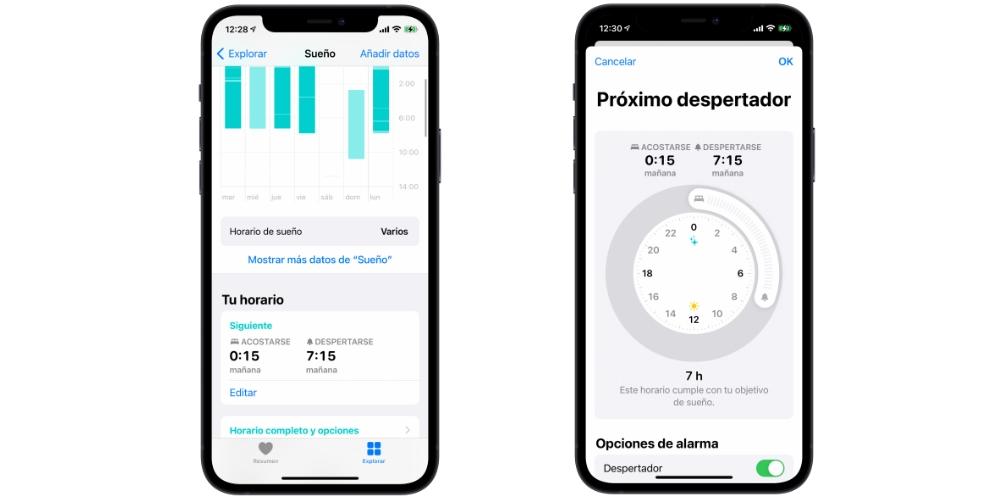
แก้ไขชั่วโมงการนอนหลับเมื่อกำหนดค่าแล้ว
หากคุณกำหนดค่าตารางการนอนหลับของคุณแล้วและต้องการแก้ไขคุณต้องกลับไปที่ส่วนเดิมของไฟล์ สุขภาพ แอปและคลิกที่ " กำหนดการและตัวเลือกทั้งหมด “ ซึ่งคุณจะพบตัวเลือกในการแก้ไขตารางเวลาที่กำหนดไว้สำหรับแต่ละวันในสัปดาห์ ถ้า คุณต้องการเปลี่ยนการเตือนครั้งต่อไปโดยเฉพาะ คุณต้องคลิกที่ปุ่มแก้ไขกำหนดการของคุณการแก้ไขจะมีผลในโอกาสถัดไปโดยไม่ส่งผลกระทบต่อกำหนดการปกติที่กำหนดไว้
